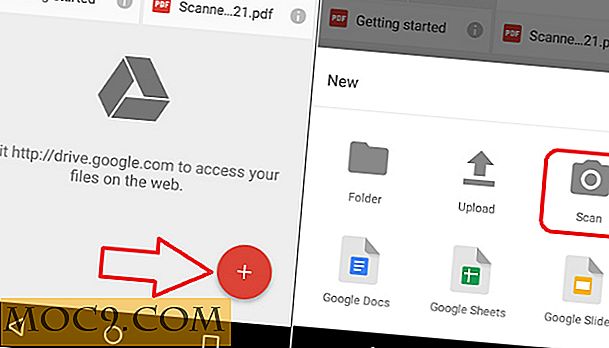5 Linux-verktøy for bedre skriving
Hvis du lider av forfatterblokk, er det kanskje på tide å bytte tekstbehandler til noe nytt eller noe helt annet. Skriveappene som presenteres her dekker et bredt spekter av forfatterens behov: fra distraheringsfri skriving til avanserte funksjoner og lette løsninger. Kort sagt, det er noe for alle.
1. FocusWriter
Du har sikkert hørt om FocusWriter, siden det ofte blir rost som en av de mest distraksjonfrie tekstredaktørene for Linux, OS X og Windows. Den avstengede grensesnittet - en blank, halvtransparent overflate uten knapper og verktøylinjer - kan brukes i fullskjermmodus for maksimal fokusering. Det er flere temaer og bakgrunnsbilder å velge mellom, og du kan selv designe ditt eget tema (ved å justere farger og skrifter).
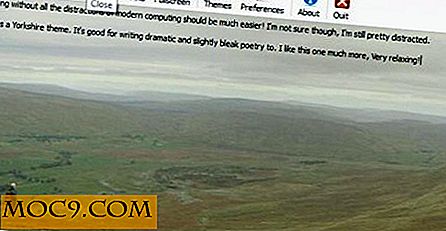
FocusWriter hjelper deg med å forbedre skrivevaner ved å gi mange nyttige alternativer: stavekontroll; auto-lagring; spore daglig skriftlig mål; innstilling av timere; og sanntidsord, side, avsnitt eller karaktertelling. Den støtter også øktsparing og husker den nøyaktige posisjonen i teksten der du sluttet.

FocusWriter fungerer med TXT, ODT og RTF-filer, og du kan bruke den i bærbar modus (uten installasjon). Brukere som foretrekker lyd tilbakemelding kan slå på en nostalgisk skrivemaskinens lydeffekt. Hvis dette motiverer deg til å skrive mer, oppfyller FocusWriter sitt formål.
2. CutePad
CutePad er en interessant app med en nyskapende tilnærming. Det er et lite prosjekt fra Sri Lanka inspirert av Windows Metro grensesnitt design. Nedlastingskoblingen ber om navn og e-post, noe som kan frata noen mennesker, men du kan bare skrive inn falsk informasjon hvis du verdsetter personvernet ditt. Hvis du vil installere CutePad på Linux, må du bare pakke ut det nedlastede arkivet og kjøre den kjørbare filen i mappen "CutePad_LinuxBuild_x8x" (under).

Det sentrale skrivområdet er flankert av kontekstavhengige flytende verktøylinjer som gir rask tilgang til CutePads innstillinger. Den nederste verktøylinjen tilbyr grunnleggende funksjoner: Åpning, oppretting, utskrift og lagring av filer, samt "Søk" og "Eksporter til PDF." Det øverste båndinnholdet endres når du velger alternativer fra menyen ("Skriv", "Format" "Sett inn" og "Finn"). Verktøylinjen "Sett inn" har nyttige popupdialoger for å sette inn linker, bilder, tabeller, dato og klokkeslett. Alternativer for justering, ordlister, punktlister, skrifttype, størrelse og farge finner du under "Format" -menyen.
CutePad støtter standard tastaturgenveier (f.eks. Ctrl + S for lagring, Ctrl + B for fet tekst ...), så det bør ikke ta for lang tid å bli vant til det. Det er ikke akkurat "distraheringsfritt", da de flytende verktøylinjer virker ganske påtrengende, men det friske utseendet kan få dine kreative juice å flyte.
3. TextTrix
TextTrix er et Java-program, som betyr at det ikke er den peneste tekstredigereren på listen, men på den annen side trenger du ikke å installere den - bare kjøre den ved å skrive java -jar TextTrix.jar i terminalen. Det vil appellere til avanserte brukere og programmerere, da det støtter syntaksutheving for en rekke programmeringsspråk, og du kan til og med utvikle dine egne plugins for å utvide TextTrixs funksjonalitet. Den beste funksjonen til TextTrix, og den jeg vil gjerne se i andre tekstredigerere, er "Line Dance." Det er en enkel og ekstremt nyttig måte å navigere i en fil ved å bokmerke markerte linjer.

Bortsett fra dette støtter TextTrix stavekontroll, åpner flere filer i faner og organiserer dem i grupper, og lagrer økter (tilsvarende FocusWriter). Mens du kanskje ikke velger å skrive doktorgradsoppgaven i TextTrix, kan det hjelpe deg med å jobbe mer effektivt med store tekstfiler.
4. TextRoom
TextRoom er bygget på en lignende premiss som FocusWriter, men den har flere alternativer (det kan jo gjøre det mindre distraheringsfritt). Du kan bruke den i fullskjermmodus eller i et vindu; trykk F1 for å få tilgang til hjelp og F2 for alternativer. Statuslinjen nederst viser tid og statistikk relatert til ditt nåværende dokument (ord og karaktertelling).

Bortsett fra standardformatering (fonter, farger), justering (indents, avsnittavstand) og applikasjonsutseende (bakgrunnsbilder, gjennomsiktighetsjustering), støtter TextRoom også stavekontroll, utskrift og eksport til Google Dokumenter og ODT filformater. Du kan enkelt sette inn bilder og gjeldende dato og klokkeslett, og laster inn det sist åpnede dokumentet ved oppstart.
TextRoom prøver veldig hardt for å imøtekomme forfattere, så det tilbyr en flytmodus (hvor slett og tilbakestillingsnøkler er deaktivert) og en tilfeldig ordgenerator kalt GetAWord som skal gnister din kreativitet ved å gi deg beskjed. Du kan også angi målordtall og markere skrivetidsfrister i en kalender.

Det er også et sinns-kortleggingsverktøy MiniFlo som kan være bra hvis du skriver en bok eller jobber med et prosjekt som krever organisering av flere konsepter. TextRoom støtter også skrivemaskinens lyder og har en rudimentær musikkspiller som heter MusicRoom for alle dine bakgrunnsstøybehov. Du kan slå TextRoom til et allsidig skriveverktøy, eller bare hold det minimalt - valget er alt ditt.
5. WordGrinder
WordGrinder er et bare-bein-program for hardcore-kommandolinjens fans. Dette betyr ikke at det ikke er kraftig; Tvert imot støtter den HTML, ODT, LaTeX og Troff filer; jobber på flere dokumenter samtidig og konfigurerbare hurtigtaster. Du kan også bruke stavekontroll og vise ord og avsnitt teller.

En unik funksjon er at WordGrinder lagrer filinnstillinger sammen med selve filen, så teksten blir ikke lagret som en TXT-fil, men heller i et binært format. Du kan imidlertid eksportere den til TXT eller andre formater og normalt åpne den i en annen editor. WordGrinder er et godt valg for eldre, langsommere datamaskiner, men du kan bruke den hvor som helst hvis den passer til arbeidsflyten din.
Konklusjon
Har du prøvd noen uvanlige skriveapps? Stole du på vanlig gammel Gedit eller foretrekker noe avansert? Vis av dine skriveferdigheter i kommentarene.
Utvalgt bildekilde, Teaser bildekilde




![Kjør en DIY Internet Radio Station med Icecast [Linux]](http://moc9.com/img/icecast-01.jpg)

![Hva ville være det mest katastrofale å miste? [Avstemming]](http://moc9.com/img/__image1.png)